【格式工厂最新版下载】格式工厂官方最新版 v5.7.5.0 中文版
软件介绍
格式工厂最新版是一款使用起来非常方便实用的格式转换软件,软件能够帮助用户对当前电脑上主流的多媒体文件格式进行相互转换,更是针对移动设备增加了新的补充,用户可以使用这款软件对需要转换的文件直接进行转换报春,使用方法非常的简单。
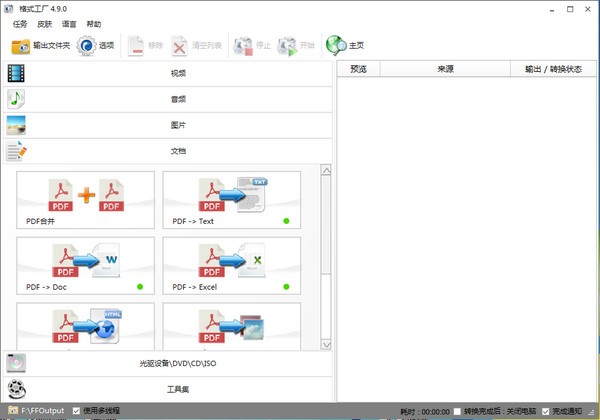
格式工厂最新版软件特色
支持各种格式类型的音频、视频、图片等,想要的格式轻松转换。
可以帮助文件瘦身,节省硬盘空间,方便保存和备份。
支持图片缩放、旋转和水印等功能,所有操作一气呵成。
支持多种语言,使用完全无障碍,满足各种需求。
可以修复损坏的文件,保质保量。
可以指定格式,同时支持iPhone等格式。
轻松视频抓取,备份到本地硬盘。
格式工厂最新版软件功能
支持几乎所有类型多媒体格式
支持各种类型视频、音频、图片等多种格式,轻松转换到你想要的格式。
修复损坏视频文件
转换过程中,可以修复损坏的文件,让转换质量无破损。
多媒体文件减肥
可以帮您的文件“减肥”,使它们变得“瘦小、苗条”。既节省硬盘空间,同时也方便保存和备份。
可指定格式
支持iphone/ipod/psp等多媒体指定格式。
支持图片常用功能
转换图片支持缩放、旋转、水印等常用功能,让操作一气呵成。
备份简单
DVD视频抓取功能,轻松备份DVD到本地硬盘。
支持多语言
支持62种国家语言,使用无障碍,满足多种需要。

当然之前已经提到了,除了格式转换功能以外,格式工厂还分享了一些非常实用的高级功能:
视频部分:
各类视频文件转到 3GP,MP4,AVI,MPG,FLV
视频DVD备份到文件,支持MP4,AVI,MPG,FLV
支持各种移动设备格式(PSP/iPhone/iPod/…)
音频部分:
各类音频文件转到 MP3,WMA,OGG,AAC,WAV
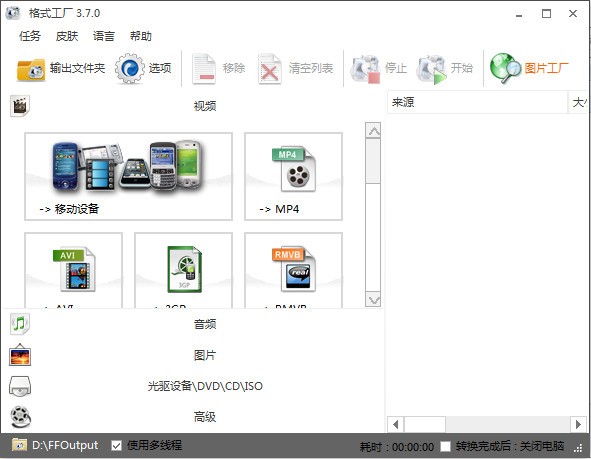
图片部分:
各类图片文件转到 JPG,PNG,BMP,PCX,GIF,TGA,ICO
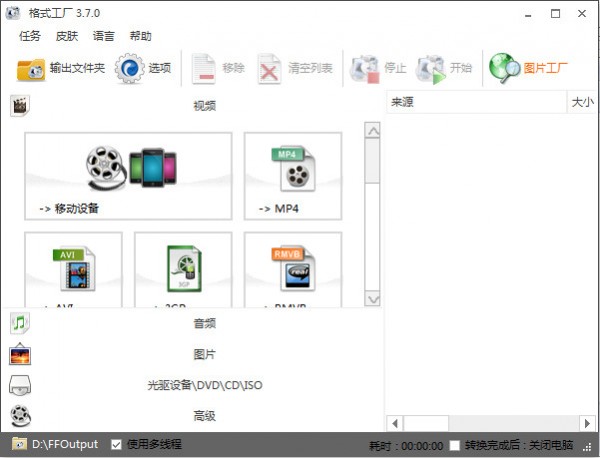
格式工厂最新版安装步骤
1、在知识兔下载格式工厂2021安装包,一键安装
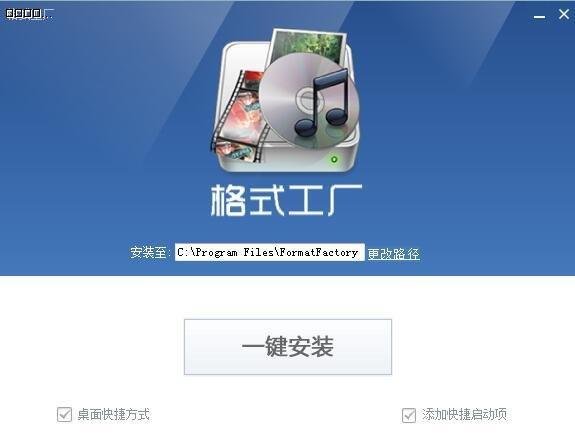
2、格式工厂安装的过程中会介绍实用的方式
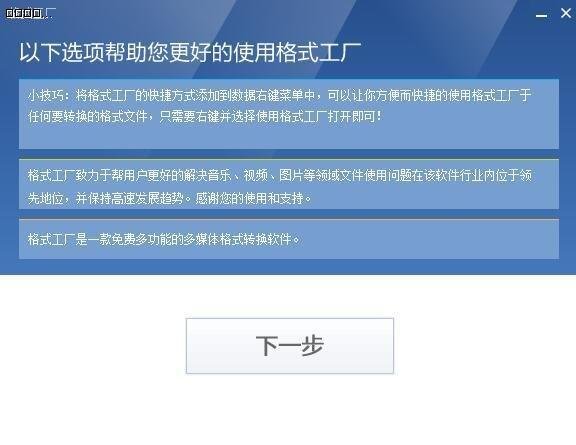
3、耐心等待,片刻安装完毕即可使用。
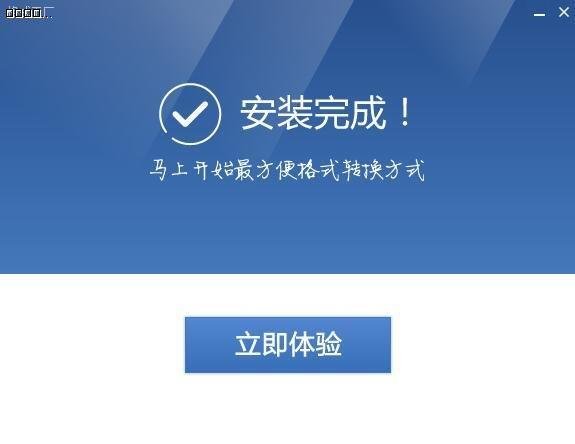
格式工厂最新版使用方法
1、首先打开格式工厂——视频(转音频时选音频)→3gp、mp4、AVI…(转音频时有mp3、wma…)→添加文件→找视频—(或音频)→双击→确定→开始。手机、mp4、mp5最好选择 所有转到移动设备——再选择和你设备对应的推荐配置——别忘了把+也点开选择——进行转换。
例如我们将金蝉脱壳DVD.rmvb转换成.avi
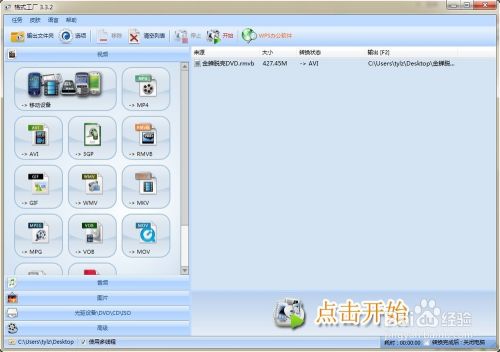
2、如果找不到同型号配置,就选择3GP、MP4、AVI…打开输出配置一般选择低质量。如果你的设备先进,选择mp4、AVI中质量或高质量。或者手动调整输出配置,里的视频屏幕大小176×144—640×480.(常见176×144-320×240)每秒帧数12-25(移动设备常见12)采样率256-2400,音频采样率22050-48000,(常见44100)比特率64-224(常见96—128),视频清晰度尺寸最关键,音频质量比特率最关键。抵挡设备支持3GP、中档3GP\MP4、高档3GP\MP4\AVI全部支持。注意;抵挡设备把参数调低点,防止播放错误,高档设备可以调高。
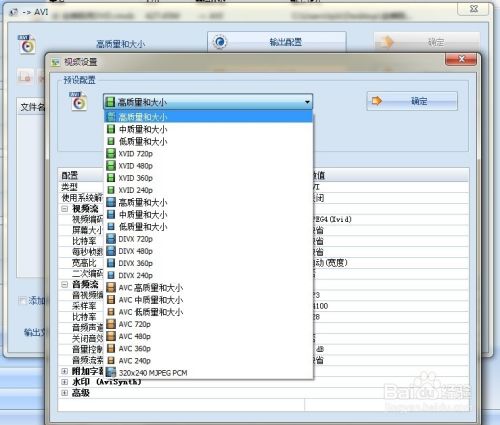
3、至于转换失败问题,解决方法如下;打开输出配置——更改视频编码、二次编码选是、调整输出质量、更改转换输出格式、或先转其它格式、首选AVI。以上选择其一、或配合选择、具体选择哪项或哪几项只能自己试了,不确定,不过按以上方法一定可以解决是真的。
有时候系统问题也会影响转换
遇到不能添加文件时,在点击添加文件——文件类型——选择ALL Files (* *)就可以添加文件了
格式工厂最新版实用技巧
一、怎么进行视频转换
首先打开软件,再在左边打开【视频】按钮,再根据你需要转换的格式点击它进去。
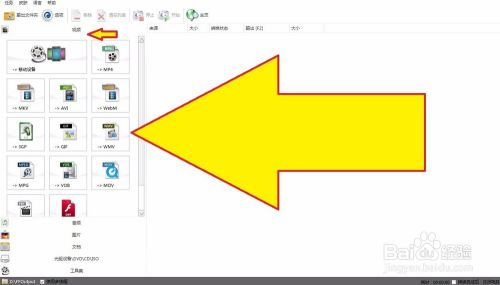
进来视频编辑界面时,再点击右上角的【添加文件】打开它,进去后把你转换的视频方进来,可以批量拉进来。
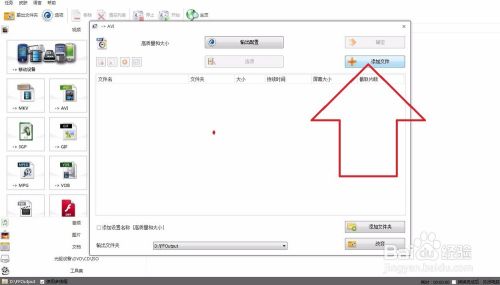
放好视频再点击视频上方的【选项】按钮进去截取视频,可以根据视频进度点击【开始时间】设置视频启点,点击【结束时间】设置视频终点,也可以自己手动设置起点、终点,最后点击【确定】键保存退出去。
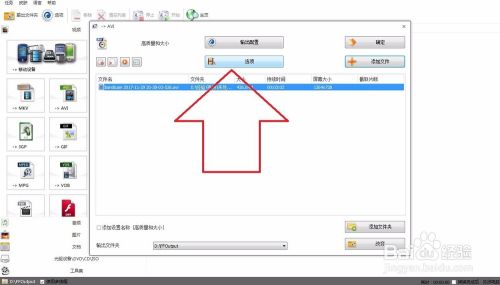

截取好视频再点击打开选项上方的【输出配置】,进去设置视频的码率、和帧数等,图中画出的全部设置成最大值便可,也可以根据你的需求去设置。
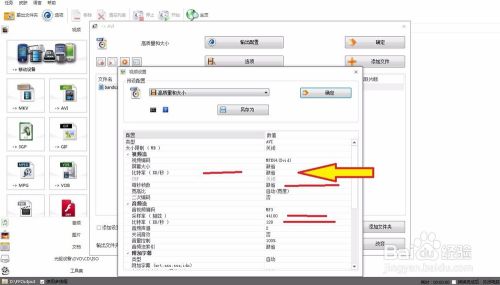
设置完毕就确定出去,再点击正上方的【开始】键开始转换。
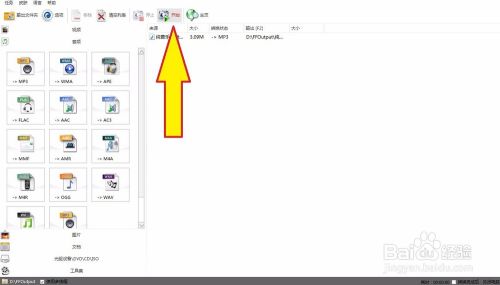
二、怎么进行音频转换
打开软件,再点击左边的【音频】键,再选择你需要转换的格式点击进去,进去后再点击右上角的【添加文件】打开你需要转换的音乐文件。
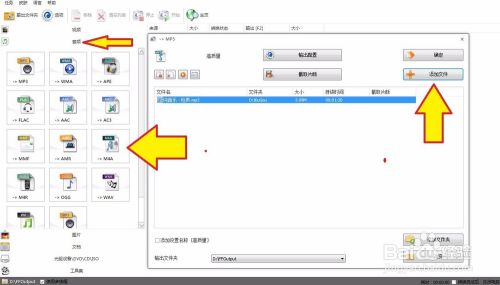
添加音乐文件后,再点击打开正上方的【输出配置】,进去后再设置音频的质量和码率,如图所示,一般不用去设置的。
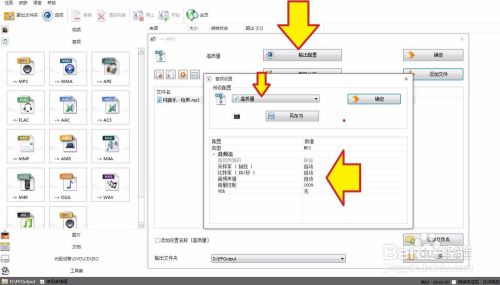
现在点击一下音乐文件,再点击上方的【选项】进去截取音频时间段,可以根据音频进度点击【开始时间】设置音频启点,点击【结束时间】设置音频终点,也可以自己手动设置起点、终点,最后点击【确定】键保存退出去。
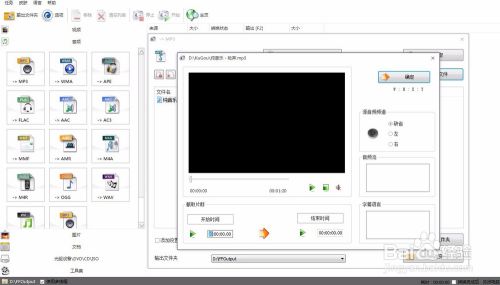
出来软件主界面后,再点击正上方的【开始】键开始转换,转换完成就打开文件夹看看效果如何。
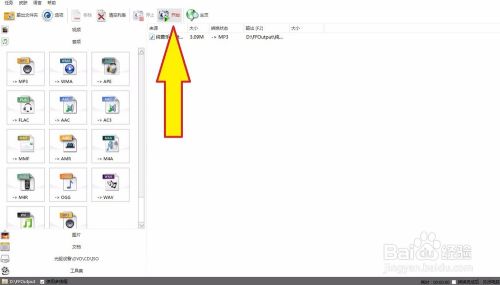
三、怎么进行图片转换
再软件左边打开【图片】按钮,再点击需要转换的格式进去,再在右上角打开【添加文件】按钮进去添加图片进来,可以批量添加。
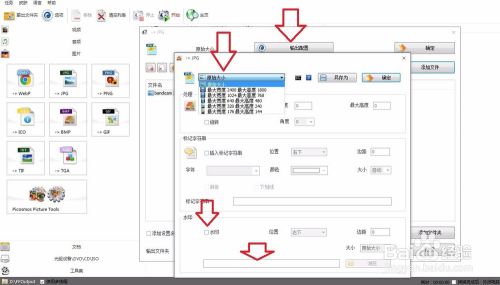
添加图片后,再打开正上方的【输出配置】,进来后再根据图片指示那样设置图片大小,也可以给图片添加水印上去,如图。
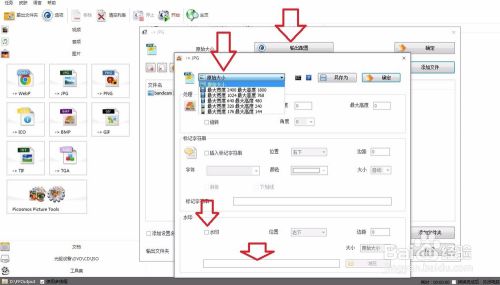
设置完毕就点击确定按钮出去,再点击正上方的【开始】键开始转换。
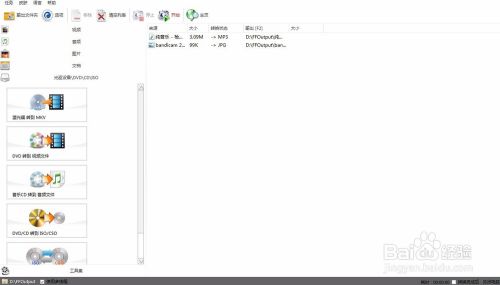
四、怎么进行合并视频、音频
再软件左下角打开【工具集】,再选择视频合并或音频合并按钮进去。
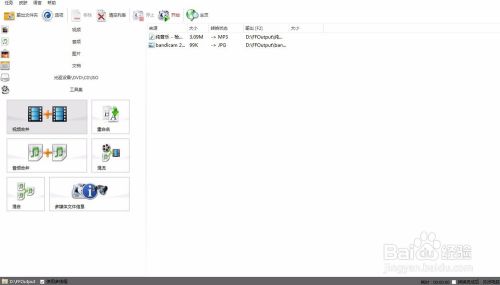
进来后,就点击【添加文件】按钮进去添加视频或音频。
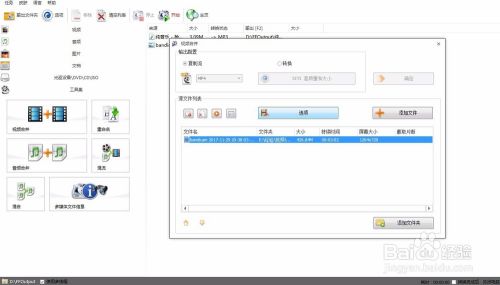
拉进来后就点击【选项】进去截取视频进度或音频进度,或自己手动设置。
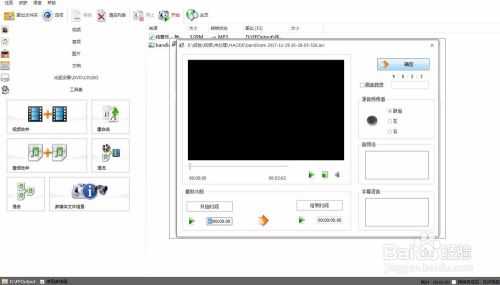
截取好视频或音频后,再点击打开【输出配置】,进来后再设置码率和帧数,如图所标的都需要设置成最大,再确定出去。
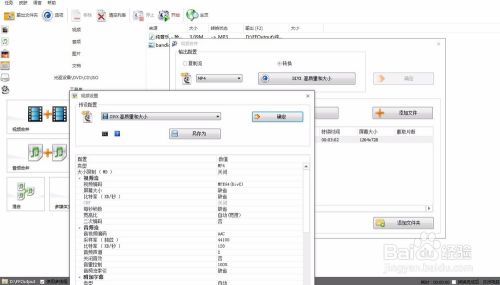
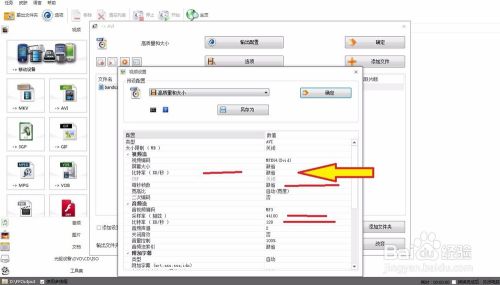
设置好所有的设置后,回到软件界面再点击正上方的【开始】键开始合并视频或音频。合并结束后可以打开文件夹看看效果如何。
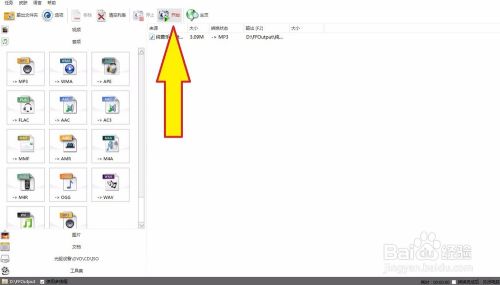
格式工厂最新版常见问题
一、格式工厂怎么截取视频?怎么剪辑视频?
1、首先你需要在知识兔下载安装好格式工厂软件,然后打开进入主界面,如下图所示,在界面的左侧为多种转换类型,你可以点击选择想要转换完成的格式,小编以MP4格式为例,点击界面中的MP4选项,然后进入该界面。
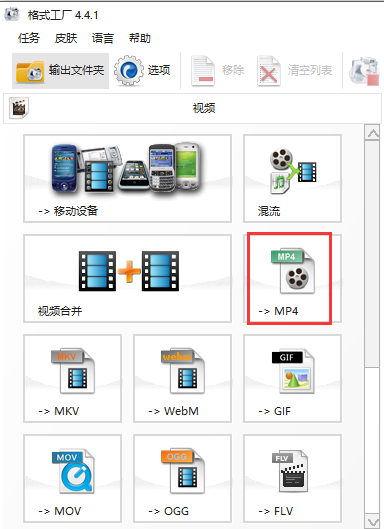
2、进入到MP4界面后,你需要先将视频文件添加到软件中,点击下图中的添加文件选项,然后将视频文件导入进来。导入完成后在界面就会显示出刚添加进来的视频文件。然后我们进行下一步操作。
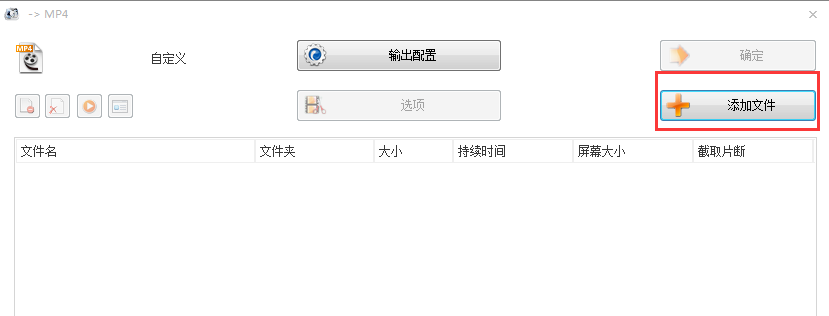
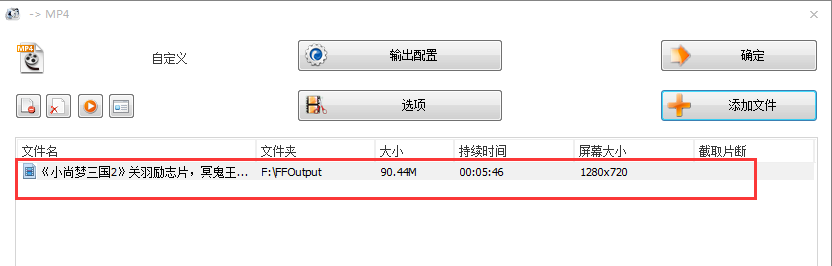
3、先点击添加进来的视频文件,然后再点击文件上方的选项,或者鼠标右键点击视频文件,在弹出的菜单栏中点击选项,然后进入视频文件剪辑窗口,接下来我们开始剪辑视频文件。
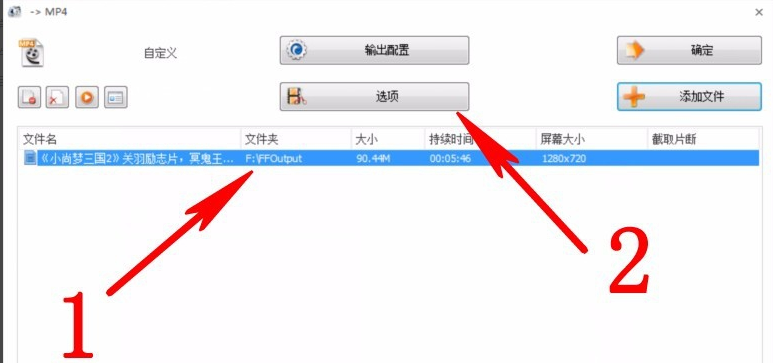
4、你可以通过两种方式来剪辑视频,方法一:如下图所示,在界面下方有开始时间和结束时间两个选项,我们可以自行填写好开始时间和结束时间,填写完成后就可以进行剪辑了。方法二:点击时间轴选需要剪辑的位置,然后点击【开始时间】选择好开始时间,再点击时间轴选好结束时间点击【结束时间】,然后剪辑位置就选好了, 最后点击确定。
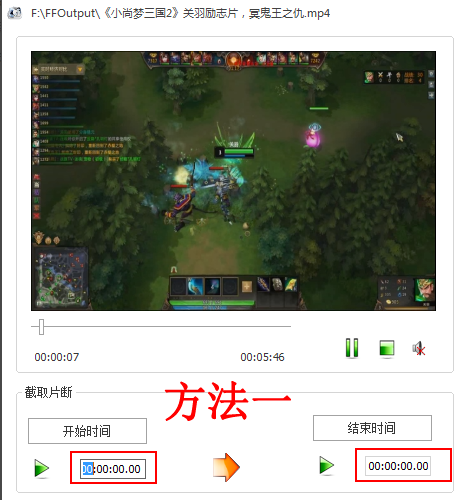
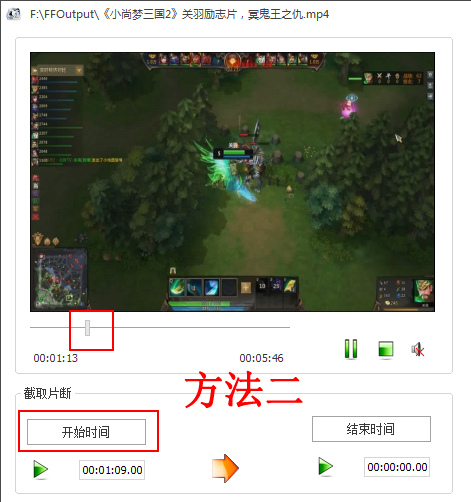
5、视频剪辑设置完成后,点击确定进入下图中图一的界面,我们再点击界面上的的确定按钮就可以返回到格式工厂软件的主界面,在界面右侧会出现一个任务栏,这个就是你添加进来的剪辑设置完成后视频文件,然后我们点击界面上方的开始选项就可以了。你耐心等待进度条完成后就表明视频已经剪辑成功的,我们可以点击界面左上角的输出文件夹选项,就可以找到刚刚完成的视频。是不是很简单呢,赶紧来试试吧。
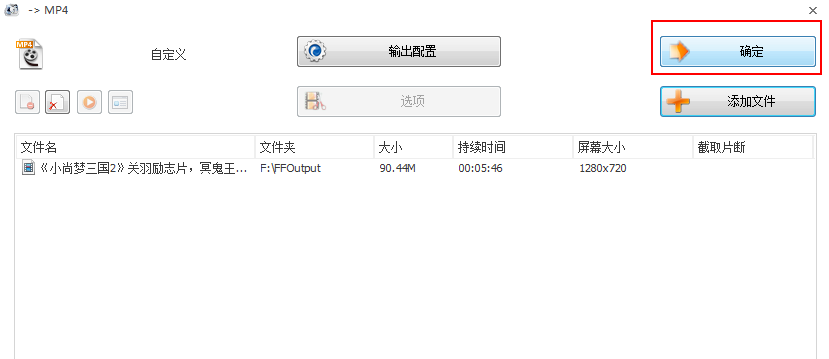
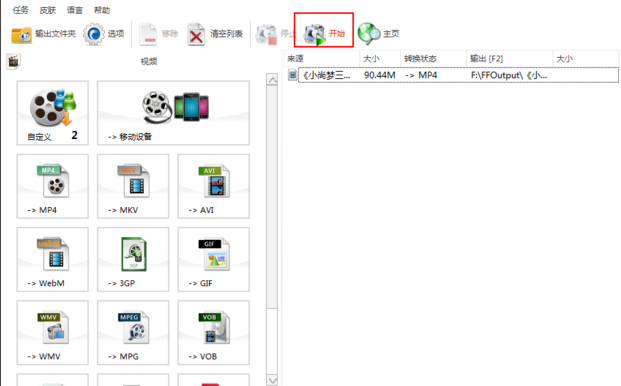
二、格式工厂转的视频的清晰度如何调整?怎么改变视频的大小?
1、首先你需要打开格式工厂主界面后选择想要输出的视频文件格式点击后进入设置界面,我们点击界面上方的输出配置选项,在这里可以设置视频的清晰度以及视频大小。如下图所示,预设配置选“AVC高质量和大小”,此基础上进一步修改。
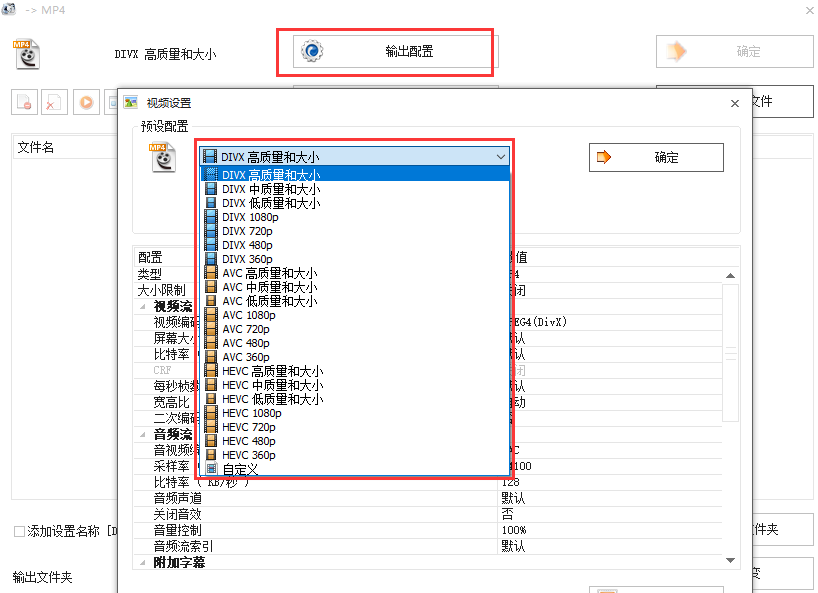
2、接下来设置视频大小限制,这里你可以选择合适的视频大小,然后再设置视频编码选项,选择AVC。
3、然后就可以设置屏幕大小,通俗来说就是屏幕的分辨率。注意按原画面大小选择,不要小于原画。
4、最后就来设置比特率大小。格式工厂16000,对于多数情况下是足够了。比特率越小,文件视频处理后越小,如果比特率小于一定的值影响视频的画质,所以这里你一定要选择合适的比特率大小。
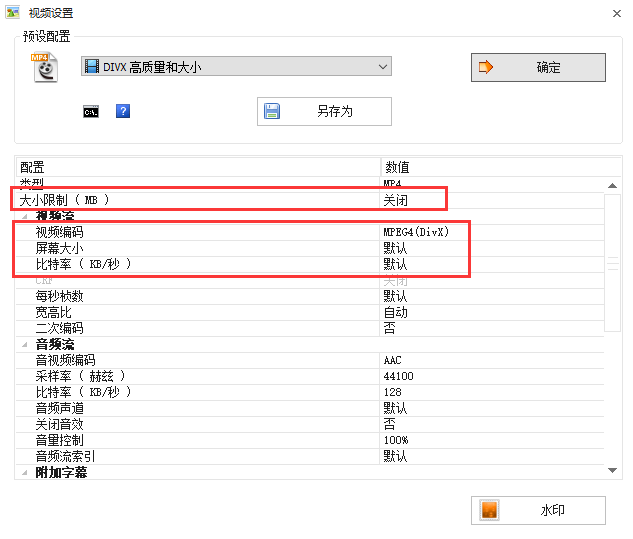
你按照上面的参数设置完成后,就可以改变视频文件的大小以及视频文件的清晰度。
下载仅供下载体验和测试学习,不得商用和正当使用。
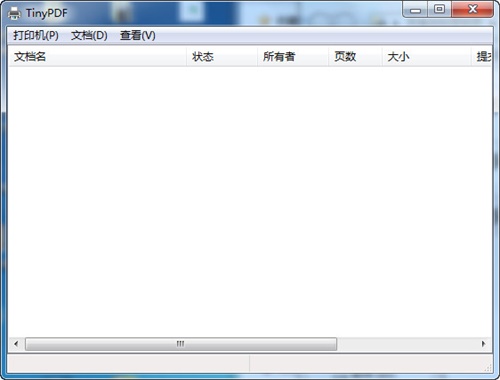
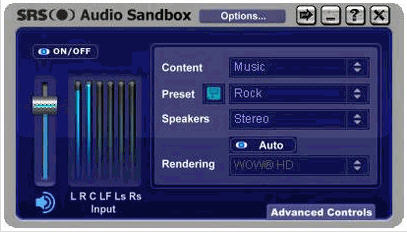

发表评论